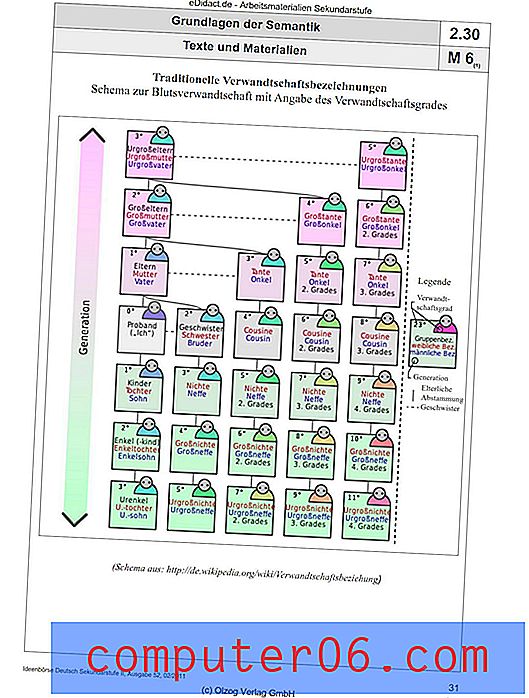Comment supprimer un widget sur un iPhone 7
La mise à jour iOS 10 pour votre iPhone a changé beaucoup de choses auxquelles vous auriez pu vous habituer auparavant. L'un des nouveaux ajouts à iOS 10 est quelque chose appelé un widget, qui s'affiche sur votre écran d'accueil le plus à gauche, et affiche un résumé rapide des informations pour certaines des applications sur votre appareil.
Ces widgets peuvent être utiles, mais il peut y en avoir un ou deux sur cet écran que vous n'utilisez pas. Heureusement, vous pouvez personnaliser l'écran de vos widgets et même supprimer des widgets de votre iPhone. Notre guide ci-dessous vous montrera comment.
Comment supprimer un widget sur un iPhone 7
Les étapes de ce guide ont été écrites à l'aide d'un iPhone 7 Plus, dans iOS 10.2. La fonctionnalité de widget n'était pas disponible dans les versions d'iOS antérieures à 10. Cependant, il y avait un élément distinct appelé widget que vous pouviez ajouter ou supprimer dans le menu Notification. Vous pouvez lire ce guide sur la suppression du widget Actions, si c'est ce que vous recherchez.
Étape 1: appuyez sur le bouton Accueil sous votre écran pour accéder à l'écran d'accueil principal.
Étape 2: balayez vers la droite sur l'écran d' accueil pour accéder à l'écran du widget.

Étape 3: faites défiler vers le bas de cet écran et appuyez sur le bouton Modifier .
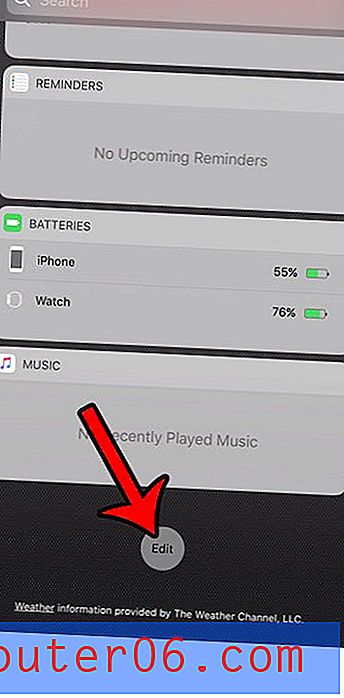
Étape 4: appuyez sur le cercle rouge à gauche d'un widget que vous souhaitez supprimer.
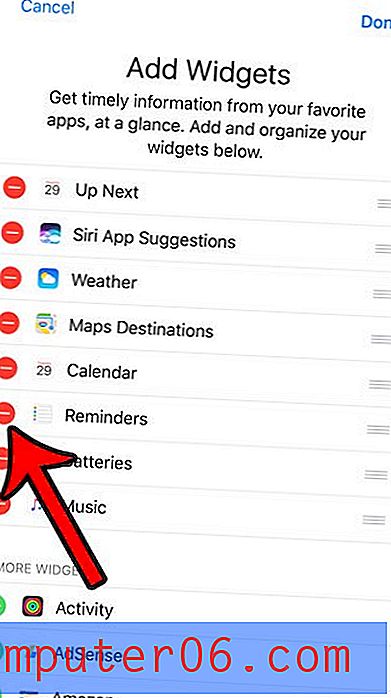
Étape 5: Appuyez sur le bouton rouge Supprimer à droite du widget pour supprimer ce widget de votre iPhone.
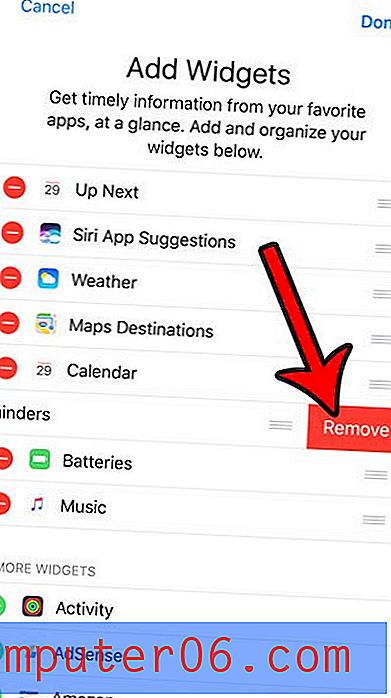
Vous pouvez appuyer sur le bouton Terminé dans le coin supérieur droit de l'écran pour quitter ce menu lorsque vous avez terminé de supprimer les widgets.
Avez-vous pensé à créer votre propre site Web sur un hobby ou une entreprise? Lisez notre guide sur la création de votre propre blog et voyez ce dont vous aurez besoin et ce à quoi vous devez vous attendre lorsque vous créez votre propre site Web.